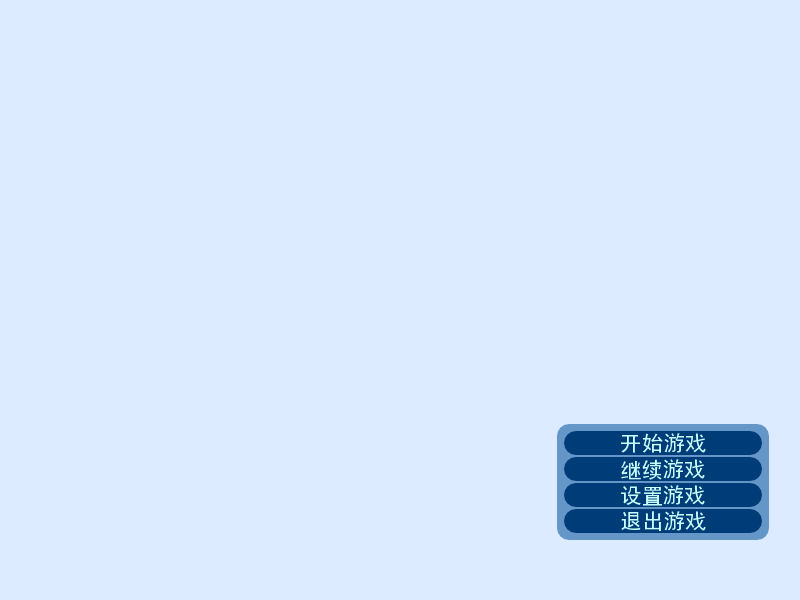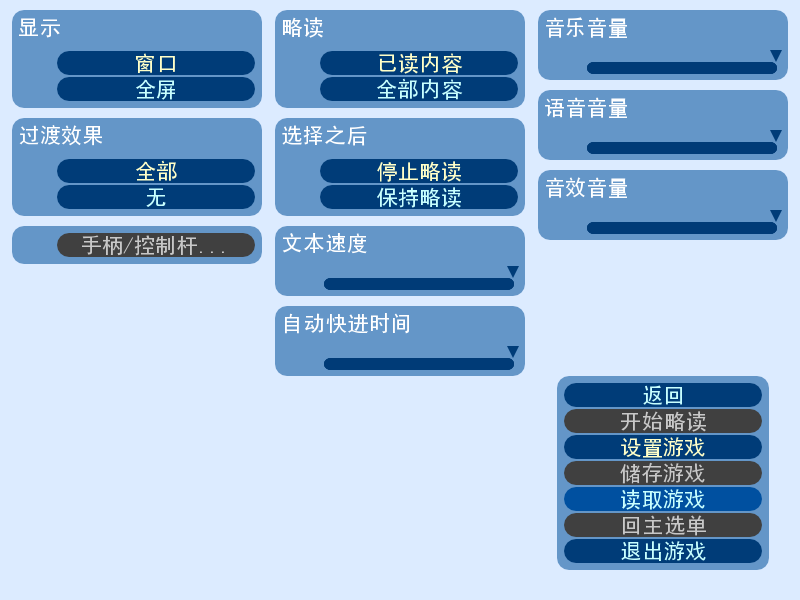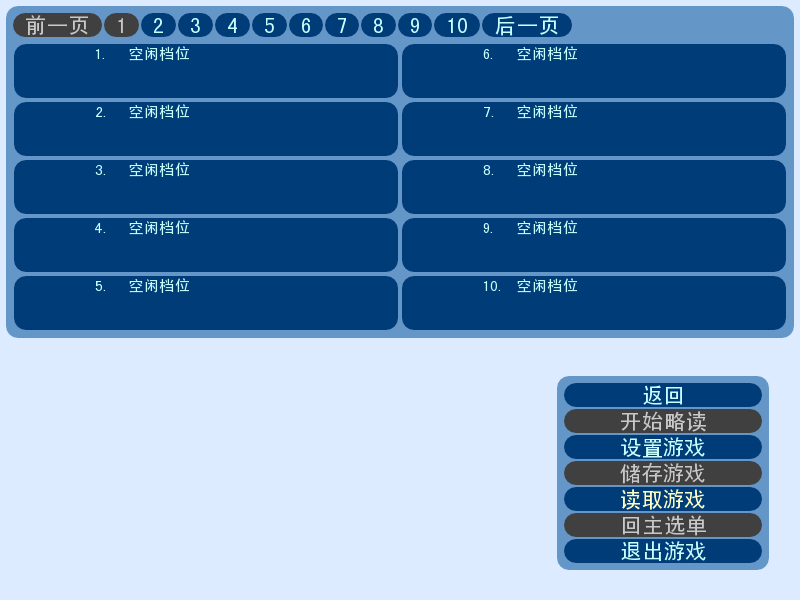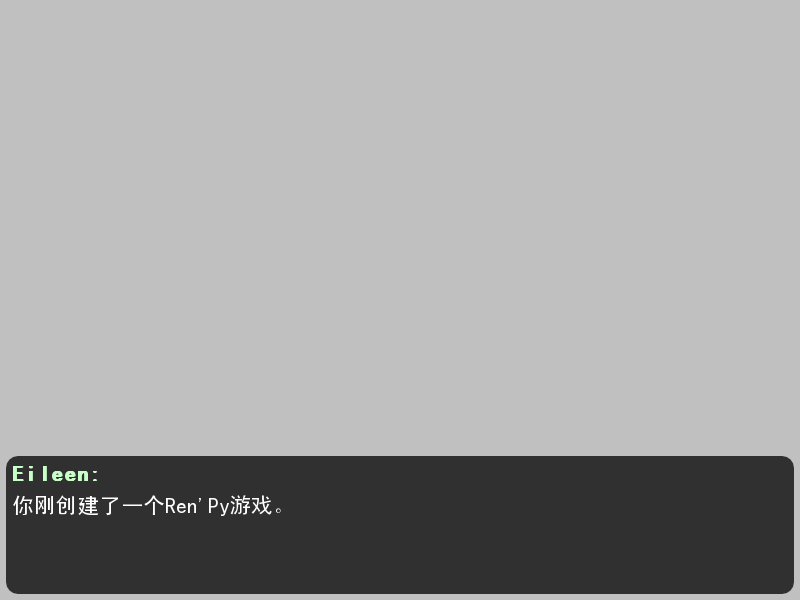This page is out of date
You've reached a page on the Ren'Py wiki. Due to massive spam, the wiki hasn't been updated in over 5 years, and much of the information here is very out of date. We've kept it because some of it is of historic interest, but all the information relevant to modern versions of Ren'Py has been moved elsewhere.
Some places to look are:
- The Ren'Py Home Page
- Download the Latest Version
- Ren'Py Documentation
- Quickstart Tutorial
- Ren'Py Cookbook
Please do not create new links to this page.
打造Ren'Py中文开发环境
magicnight09年1月17日修订
目前的最新版(6.8.1)已经可以用translation.rpy文件来做整个界面汉化。当然,在option.rpy中设置中文字体的步骤不可少。因为版权问题,发行游戏时切忌不要再发布包中包含商业字体(任何windows自带的中文字体都是商业字体,不能随游戏发布),目前比较好的选择是开源的文泉驿黑体。
涉及中文化的几个文件
/game目录:
|option.rpy 在此文件中指定使用的中文字体
|translations.rpy 在此文件中翻译游戏内菜单内容
/launcher目录:
|launcher.rpy 参考“Ren'py 6.8.1 简体中文界面翻译”,编辑此文件,否则无法正常显示中文。编辑前记得备份哦。
|translations.rpy 在此文件中翻译launcher界面的内容
游戏中可直接书写中文,对话前可不必加u。
放几个界面截图: 


作为中国人来说,还是中文看着最舒服。虽然标题看起来有点唬人,其实只需要几个步骤即可。
注意:由于存在有法律争议的问题,所以不会提供所谓的中文版下载,因为也没这种必要。同时也不希望有人无聊到擅自提供下载的程度。
废话少说,进入正题。
1。下载Ren'Py最新版。目前版本是6.2.0。(功能越来越强了。。。Orz)
下载请到这里Ren'Py 6.2.0 "Shpadoinkle Day"
2。下后进行解压,注意不要有中文的目录名。下图即为一个完整的基本目录(Base Directory)。
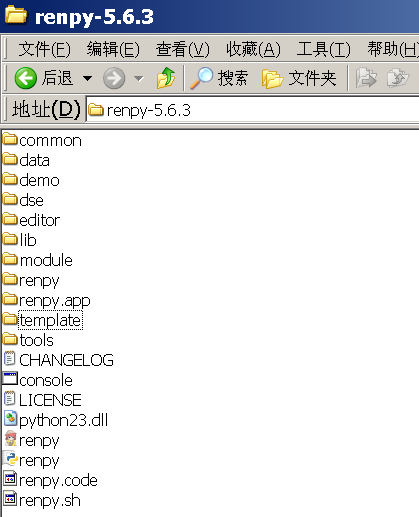
3。打开控制面板==>字体,在里面找到“黑体.ttf”。
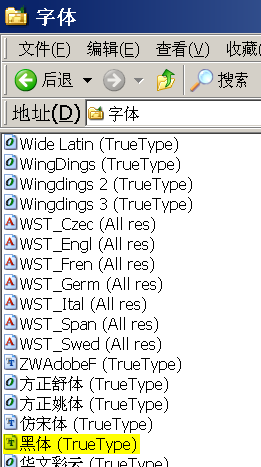
将该字体复制到基本目录下的common目录里。改名为“defont.ttf”
4。下载编辑器Scite的本地化文件locale.properties,下载后放到基本目录下的editor目录里。
locale.properties
5。运行scite.exe,这时可看到编辑器的界面已变成中文。
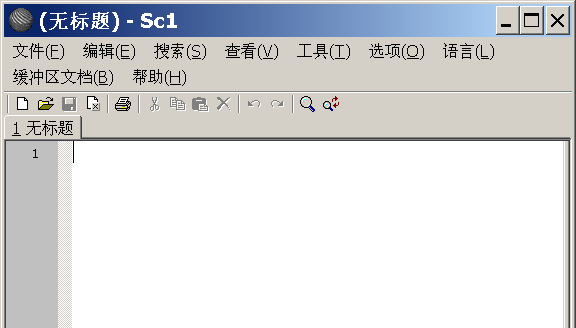
顺便说一句,在这里改变编码格式。
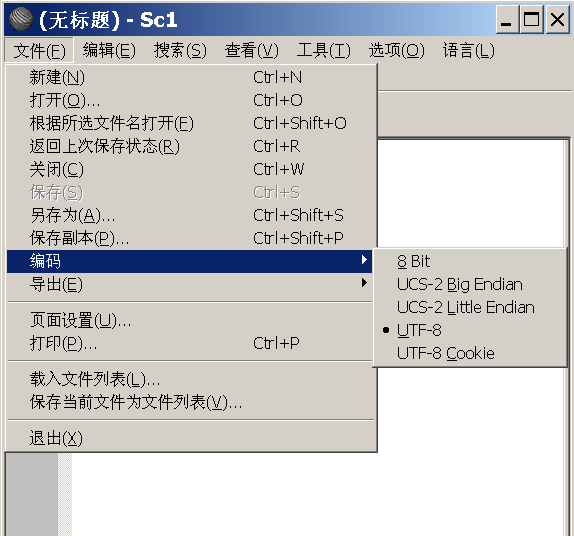
接着用编辑打开common目录中的style.rpy文件。到第174行(编辑器旁边显示有行号),将引号里面的“DejaVuSans.ttf”改成“defont.ttf”。
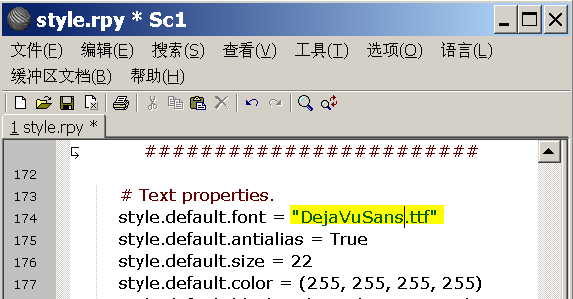
6。下载launcher.rpy和distribute.rpy。下载后覆盖data目录中的同名文件。
launcher.rpy
distribute.rpy
7。下载script.rpy,options.rpy,east_asian.rpy和translations.rpy。下载后放到template\game目录中,并覆盖同名文件。
script.rpy
options.rpy
east_asian.rpy
translations.rpy
8。现在返回到基本目录,运行renpy.exe。
9。这是Ren'Py前端,挺方便的一个玩意。由于窗口过小(400×400),所以按钮无法正确的显示中文,暂时还无法解决该问题。不过底下的说明已换成中文,不影响使用。
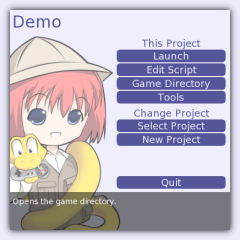
10。点击New Project==>点击template==>输入工程名,只能是英名或数字。然后回车。
11。此时可以看到左上角的当前工程名已变成刚才输入的工程名。要编辑脚本你可以点击Edit Script。要打开游戏目录点击Game Directory。要另外换个工程点击Select Project。
12。现在来点击Launch,运行刚才新建的工程看看。
13。OK。收工。本次教程到此结束。下面是些截图。